Эскиз > Фаска и скругление |
  
|
В отличие от ленты, в автоменю команды Эскиз опции создания фасок и скруглений объединены в один выпадающий список. О наличии выпадающего списка свидетельствует чёрный треугольник рядом с иконкой опции, отображаемой при свёрнутом списке. Чтобы развернуть список, зажмите и удерживайте ![]() на иконке отображаемой опции. При свёрнутом списке отображается иконка опции, использовавшейся в последний раз в текущем сеансе работы с CAD. При запущенной команде Эскиз любую опцию можно вызвать с клавиатуры, не разворачивая список.
на иконке отображаемой опции. При свёрнутом списке отображается иконка опции, использовавшейся в последний раз в текущем сеансе работы с CAD. При запущенной команде Эскиз любую опцию можно вызвать с клавиатуры, не разворачивая список.
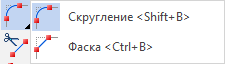
При построении фасок и скруглений происходит модификация существующих линий изображения и образование новых. Построение фасок и скруглений требует в выбора двух линий, и указания параметров фаски или скругления. Фаску можно построить только для прямых пересекающихся линий. Скругление можно построить для любых линий.
Скругление
Пиктограмма |
Лента |
|---|---|
|
Чертёж > Эскиз > Скругление Рабочая плоскость > Эскиз > Скругление |
Клавиатура |
Текстовое меню |
<SK>> |
|
Автоменю команды |
|
<Shift>+<B> |
Скругление |
Скруглить можно любой угол: прямой, тупой, острый.
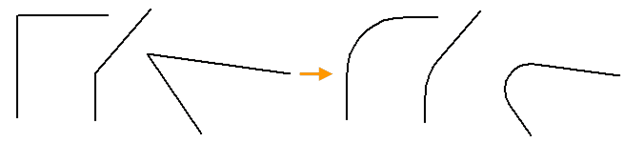
Также, командой можно создавать касательные дуги заданного радиуса между линиями эскиза, которые не пересекаются, в том числе между параллельными линиями. Доступны следующие способы создания скруглений:
•Скругление заданного пользователем радиуса
•Скругление единственно возможного радиуса
•Скругление автоматически подбираемого радиуса
Также в команде доступна опция обрезки исходных линий.
Скругление заданного пользователем радиуса
По умолчанию в окне параметров команды установлен флаг Фиксированный радиус.
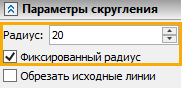
В таком случае сначала необходимо ввести желаемое значение в поле Радиус. Далее следует выбрать первую линию, наведя на неё курсор и нажав ![]() или <Enter>, затем навести курсор на вторую. Автоматически будут определены все варианты положения касательных окружностей указанного радиуса, которые можно построить между выбранными линиями. Эти окружности отображаются тонкими пунктирными линиями. Исходные линии подсвечиваются красным. Скругление можно построить по любой из показанных окружностей. При этом для каждой окружности возможно по два варианта прохождения дуги скругления - по одну и по другую сторону от точек касания. Однако, система автоматически отвергает часть вариантов, как неприемлемые (например, варианты, приводящие к образованию петель). Окружность, для которой доступны оба возможных варианта скругления, подсвечивается зелёным. Окружность, для которой доступен только один из возможных вариантов скругления подсвечивается серым, если текущий вариант не проходит по ней, или синим в противоположном случае. Предварительное изображение текущего варианта скругления отображается утолщённой синей линией. Первый предложенный вариант скругления зависит от положения курсора при выборе линии. Для смены варианта прохождения дуги скругления по текущей окружности нажмите <R>.
или <Enter>, затем навести курсор на вторую. Автоматически будут определены все варианты положения касательных окружностей указанного радиуса, которые можно построить между выбранными линиями. Эти окружности отображаются тонкими пунктирными линиями. Исходные линии подсвечиваются красным. Скругление можно построить по любой из показанных окружностей. При этом для каждой окружности возможно по два варианта прохождения дуги скругления - по одну и по другую сторону от точек касания. Однако, система автоматически отвергает часть вариантов, как неприемлемые (например, варианты, приводящие к образованию петель). Окружность, для которой доступны оба возможных варианта скругления, подсвечивается зелёным. Окружность, для которой доступен только один из возможных вариантов скругления подсвечивается серым, если текущий вариант не проходит по ней, или синим в противоположном случае. Предварительное изображение текущего варианта скругления отображается утолщённой синей линией. Первый предложенный вариант скругления зависит от положения курсора при выборе линии. Для смены варианта прохождения дуги скругления по текущей окружности нажмите <R>.
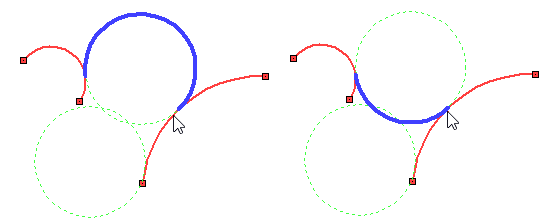
Для смены касательной окружности нажмите <Z>.
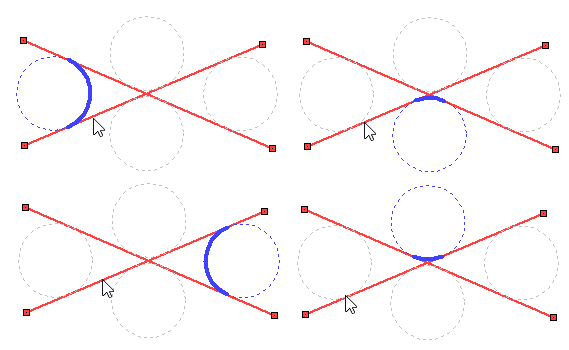
Предлагаемые варианты скругления также могут переключаться автоматически при перемещении курсора: система выбирает из всех возможных вариантов тот, при котором дуга скругления проходит ближе всего к текущему положению курсора.
После того, как выбран желаемый вариант скругления, нажмите ![]() или <Enter> для его построения.
или <Enter> для его построения.
Скругление единственно возможного радиуса
Если флаг Фиксированный радиус установлен, но ни одна касательная окружность указанного в окне параметров радиуса не может быть построена для указанных линий, то при наведении курсора на вторую линию предварительное изображение скругления не появится. Если затем попытаться построить скругление нажатием ![]() или <Enter> то результат зависит от того, являются ли указанные линии параллельными друг другу. Для непараллельных линий команда выдаст сообщение: "Данным радиусом скругление выполнить невозможно" и выбор линий будет сброшен. Для параллельных линий система проигнорирует указанное значение радиуса, независимо от состояния флага Фиксированный радиус, и за курсором начнёт следовать предварительное изображение скругления единственно возможного в данном случае радиуса, равного половине расстояния между указанными линиями. Поле Радиус в окне параметров при этом недоступно для редактирования и отображает автоматически подобранное значение. Дуга скругления проходит через текущее положение курсора. Далее необходимо, перемещая курсор, указать желаемое положение дуги. Для смены направления дуги на противоположное можно использовать клавишу <Z>. Направление дуги также может меняться автоматически при перемещении курсора. После того, как указано желаемое положение скругления, нажмите
или <Enter> то результат зависит от того, являются ли указанные линии параллельными друг другу. Для непараллельных линий команда выдаст сообщение: "Данным радиусом скругление выполнить невозможно" и выбор линий будет сброшен. Для параллельных линий система проигнорирует указанное значение радиуса, независимо от состояния флага Фиксированный радиус, и за курсором начнёт следовать предварительное изображение скругления единственно возможного в данном случае радиуса, равного половине расстояния между указанными линиями. Поле Радиус в окне параметров при этом недоступно для редактирования и отображает автоматически подобранное значение. Дуга скругления проходит через текущее положение курсора. Далее необходимо, перемещая курсор, указать желаемое положение дуги. Для смены направления дуги на противоположное можно использовать клавишу <Z>. Направление дуги также может меняться автоматически при перемещении курсора. После того, как указано желаемое положение скругления, нажмите ![]() или <Enter> для его построения.
или <Enter> для его построения.
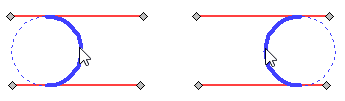
Скругление автоматически подбираемого радиуса
Если флаг Фиксированный радиус снят, то необходимо последовательно выбрать две линии, наведя на них курсор и нажав ![]() или <Enter>. После выбора второй линии появится динамически изменяющееся предварительное изображение скругления, следующее за курсором. Система автоматически подбирает радиус касательной окружности таким образом, чтобы дуга скругления проходила через текущее положение курсора. При этом для одного и того же положения курсора могут быть возможны два варианта касательных окружностей разных радиусов. Для смены касательной окружности нажмите <Z>.
или <Enter>. После выбора второй линии появится динамически изменяющееся предварительное изображение скругления, следующее за курсором. Система автоматически подбирает радиус касательной окружности таким образом, чтобы дуга скругления проходила через текущее положение курсора. При этом для одного и того же положения курсора могут быть возможны два варианта касательных окружностей разных радиусов. Для смены касательной окружности нажмите <Z>.
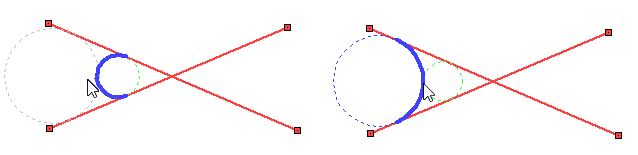
Для смены варианта прохождения дуги скругления по текущей окружности нажмите <R>
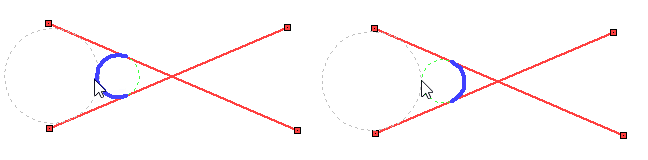
Поле Радиус в окне параметров отображает автоматическое подобранное значение. При этом оно доступно для редактирования, так что в любой момент можно ввести желаемое значение. После ввода значения команда переключится в режим построения скругления с фиксированным радиусом.
Установите желаемый вариант скругления и нажмите ![]() или <Enter> для его построения.
или <Enter> для его построения.
По умолчанию в окне параметров установлен флаг Обрезать исходные линии.
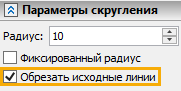
В таком случае исходные линии будут обрезаны в точках касания при создании скругления. Если флаг снят, то исходные линии останутся без изменений. От этой опции также зависит вид предварительного изображения: при отключенной обрезке толстой синей линией выделяется только создаваемая дуга, при включенной - также выделяются сохраняемые после обрезки участки исходных линий.
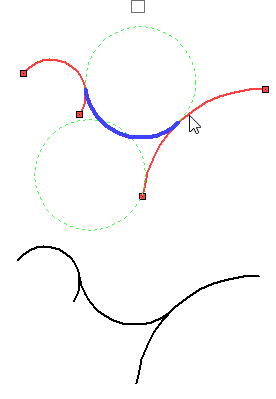
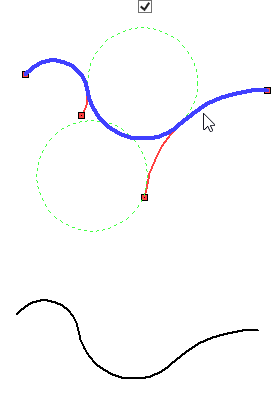
После построения скругления полученная линия будет представлять собой дугу. Изменить радиус скругления можно будет только при помощи параметров доступных для дуги.
Пиктограмма |
Лента |
|---|---|
|
Чертёж > Эскиз > Фаска Рабочая плоскость > Эскиз > Фаска |
Клавиатура |
Текстовое меню |
<SK>> |
|
Автоменю команды |
|
<Ctrl>+<B> |
Фаска |
Фаску можно построить между отрезками, пересекающимися под любым углом.
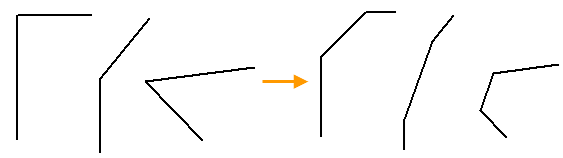
Когда пересечение отрезков находится не в точке их начала или окончания, существует четыре варианта построения фаски. Для выбора нужного варианта построения фаски необходимо выделять отрезки в месте, где планируется построить фаску. Линии, выходящие за фаску, можно обрезать или не обрезать, в зависимости от состояния флага Обрезать исходные линии в окне параметров команды (по умолчанию обрезка выступающих линий активна).
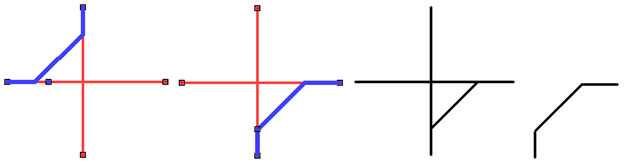
Если линии не пересекаются или размер фаски слишком велик для выбранных отрезков, то фаску построить невозможно и на экран будет выведено предупреждение.
После создания фаски линия будет представлять собой отрезок. При редактировании линии фаски будут доступны только параметры отрезка.
В команде построения фаски доступно три варианта определения геометрии:
![]() Симметричная фаска
Симметричная фаска
![]() Фаска по смещениям
Фаска по смещениям
![]() Фаска по углу и смещению
Фаска по углу и смещению
Для выбора нужного типа фаски необходимо в окне параметров нажать на одну из трёх пиктограмм. По умолчанию выбрана симметричная фаска. Выбранный тип фаски меняет геометрические параметры, которые необходимо указать для её построения.